Das Google Pixel 6 und Pixel 6 Pro sind hier, aber Sie möchten vielleicht wissen, wie Sie 5G deaktivieren können, damit Ihr Smartphone länger hält. Das Deaktivieren von 5G auf dem Telefon von Google ist ein wirklich einfacher Vorgang, und mit dem Stand von 5G in den USA werden Sie nicht viel verpassen.
Warum sich auf 5G konzentrieren? Wir glauben, dass Google sich für ein älteres, weniger effizientes 5G-Modem für die Pixel-6-Serie entschieden hat. Als Beweis:In unseren Akkulaufzeittests für Pixel 6 hat das normale Pixel 6 über LTE deutlich länger durchgehalten als über 5G.
- Google Pixel 6 Pro – 5 Gründe zum Kauf und 3 Gründe zum Überspringen
- Sehen Sie, wer die beste Akkulaufzeit hat
- Plus: Intel Arc Alchemist GPU könnte ein Game Changer sein – was wir wissen
Wir haben die entsperrten Pixel 6-Modelle zur Überprüfung erhalten, daher können sich die spezifischen Modelle von Verizon und AT&T in ihrer Akkulaufzeit unterscheiden. Mit ein paar Fingertipps kannst du 5G jedoch deaktivieren und Pixel 6 optimal nutzen. So geht's.
So deaktivieren Sie 5G auf Pixel 6
1. Öffnen Sie Einstellungen , und tippen Sie dann auf Netzwerk &Internet .
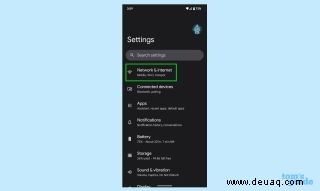
2. Tippen Sie auf SIMs .
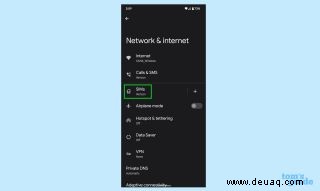
3. Scrollen Sie nach unten zu Bevorzugter Netzwerktyp , und tippen Sie darauf.
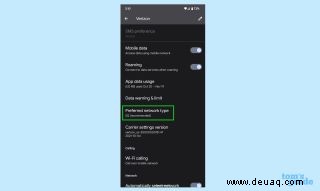
4. Ein Dialogfeld wird geöffnet. Tippen Sie auf die Option für LTE .
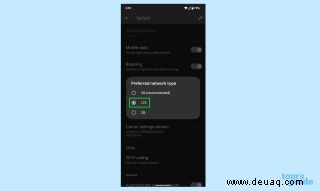
Weitere Android-Tipps
Android ist ein leistungsstarkes Betriebssystem mit vielen Funktionen, aber wir können Ihnen helfen, Sie durch einige Dinge zu führen, die Sie möglicherweise nicht kennen.
Zum Beispiel haben wir auch Anleitungen, wie man einen Screenshot auf Android macht und wie man einen Scrolling-Screenshot in Android 12 macht, sowie wie man die Tastatur auf Android ändert.
Auf der Apps-Front können wir Ihnen zeigen, wie Sie Apps auf Android löschen und wie Sie Android-Apps aktualisieren, während das Löschen des Android-Cache ebenfalls nützlich sein könnte.
Etwas mehr Nischenoptionen umfassen das Aufzeichnen eines Anrufs auf Android und das Scannen eines QR-Codes auf Android, während das Sichern und Wiederherstellen von Textnachrichten auf Android für jeden von Nutzen sein sollte.
- Mehr: Bildschirmfehler von Google Pixel 6 Pro werden behoben – aber noch nicht